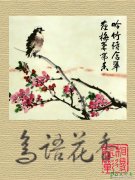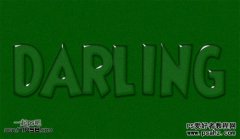当前位置:PS爱好者教程网主页 > PS文字特效 > 教程
Photoshop特效文字制作教程:设计逼真效果的黑板粉笔字(5)
时间:2015-03-03 07:55 来源:PS特效文字制作教程 作者:黑板粉笔字 阅读:次
下面,给这个直线设置图层样式。
其他三个边角直接复制过去,翻转就行了。只有一个需要注意的是,投影的角度需要修改。左上和右下两个直线图层的投影角度都是60度,右上和左下的两个直线图层的投影角度就需要更改为120度了,这个没有什么好讲的,你自己设置一下,就明白是什么意思了。
目前为止,我们得到如下的效果。
下面,我们开始添加黑板,用矩形工具画一个900*500的矩形,同样的居中对齐。颜色无所谓,因为我们不会用到,并将其命名为“黑板轮廓”。
最新教程
推荐教程